Nous utilisons des cookies, qui sont de petits fichiers texte, pour améliorer votre expérience sur notre site internet et pour vous montrer un contenu personnalisé. Vous pouvez tout autoriser ou les gérer individuellement.
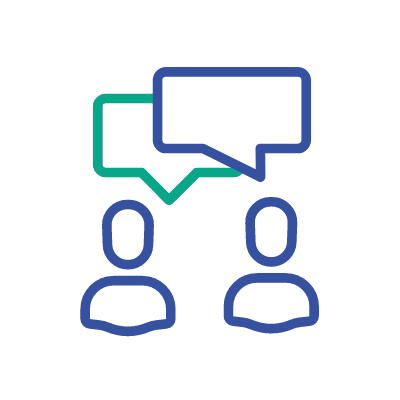
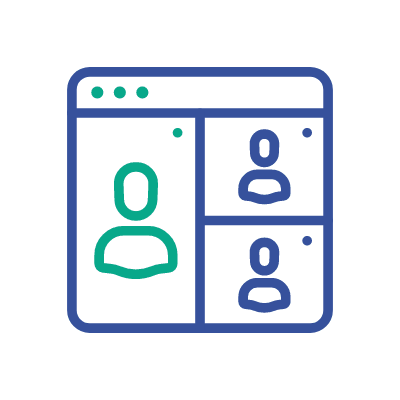
Priorité à une communication efficace
Il est indéniable qu’une communication efficace est essentielle, qu’il s’agisse de la façon dont les messages oraux sont relayés ou des outils utilisés pour mobiliser les masses. Que vous participiez à une conférence téléphonique virtuelle, un entretien en ligne ou même un simple échange amical en ligne, parlez avec confiance avec SmartComms Kit, une suite de fonctions de communication intelligentes conçues pour vous aider à parler et à converser en toute simplicité.
Fonctions de communication intelligentes
VOICEDETECT
Dites adieu aux conversations accidentellement mises en sourdine, aux manipulations compliquées pour rétablir le micro, et aux chuchotements involontaires grâce à VoiceDetect. Cette fonction est conçue pour capter intelligemment votre voix lorsque vous parlez et la couper lorsque vous avez terminé.
NOISECLEAN-OUT
Vous craignez de laisser entendre autre chose que votre voix lors d’une réunion ? NoiseClean-out utilise des algorithmes internes pour supprimer les bruits de fond indésirables de votre environnement. Vous pouvez ainsi parler en toute tranquillité avec d’autres personnes sans être distrait.
NOISECLEAN-IN
Des chiens aboient constamment en arrière-plan lors de vos appels? Des voitures passent à toute vitesse ? Vous êtes distrait par des choses qui ne devraient pas être là ? Supprimez-les tous avec NoiseClean-in, et écoutez la voix de votre interlocuteur haut et fort.
Qu’est-ce que SmartComms Kit ?
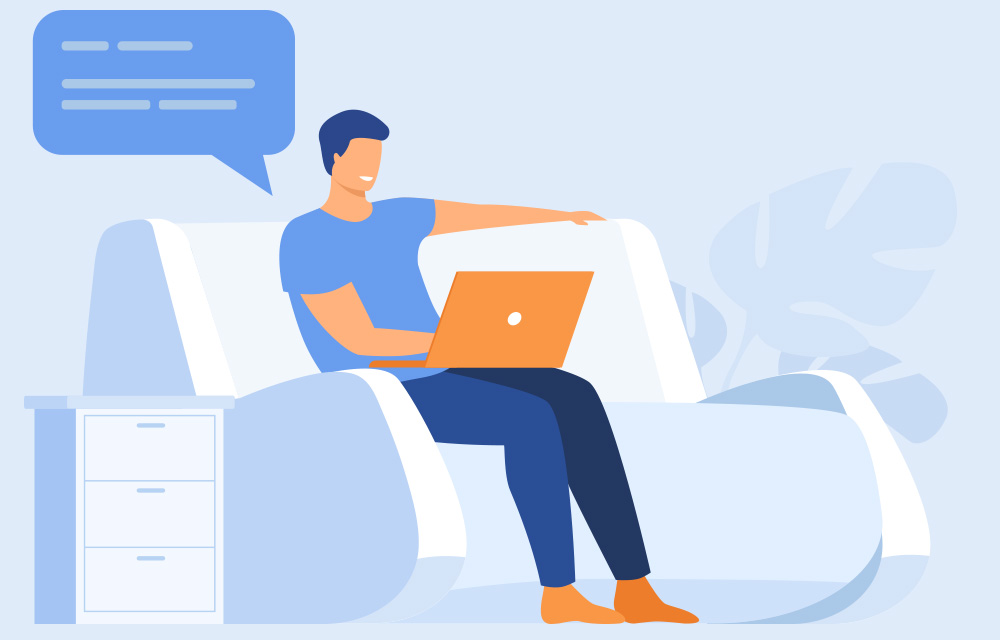
Des outils intelligents pour des conversations intelligentes
Depuis l’émergence des connexions à haut débit et des plateformes de chat en ligne, la communication vocale fait partie intégrante de nos moyens de communication et de notre vie sociale. En développant SmartComms Kit, nous sommes en mesure d’améliorer non seulement la qualité des chats vocaux en ligne, mais aussi la façon dont nous communiquons. Pas besoin de se préoccuper des réglages et des commandes ou de se laisser distraire alors que vous pouvez vous concentrer sur ce qui compte, la conversation.
Comment fonctionne SmartComms Kit ?
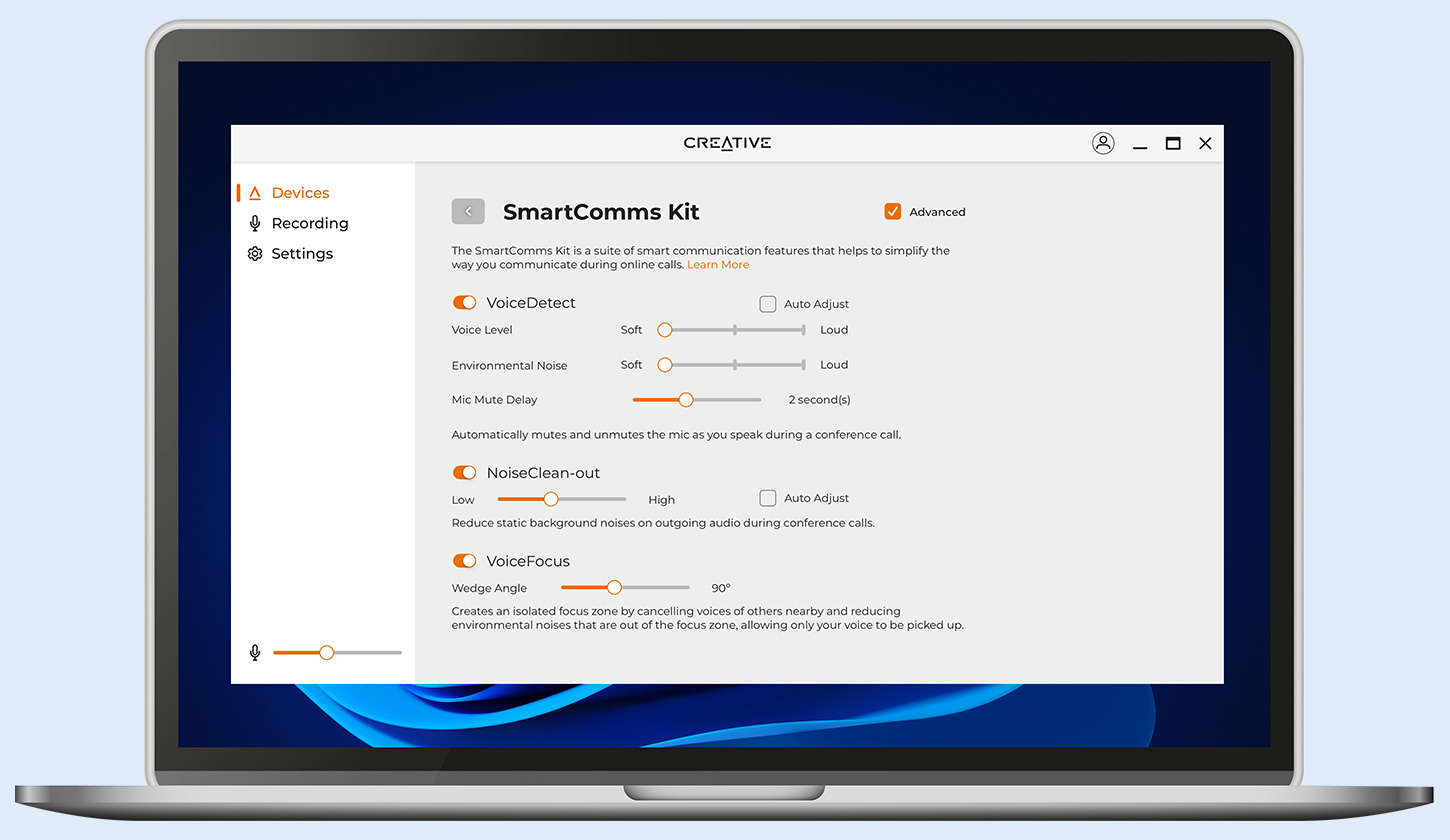
Une application Creative: solution tout-en-un
Intégrés dans un module unique accessible sur notre logiciel multifonctionnel, l’application Creative, accédez instantanément à VoiceDetect, NoiseClean-out, et NoiseClean-in et simplifiez sans effort votre façon de communiquer.
Pour activer SmartComms Kit, il suffit de brancher votre appareil et de lancer l’application Creative. Cliquez sur le module SmartComms Kit pour accéder aux fonctions de communication intelligente.
Remarque : les fonctions de communication intelligente dépendent du produit. Les commandes varient également en fonction des produits.
Comment SmartComms Kit peut-il vous aider ?
Activation et désactivation automatique du micro avec VoiceDetect
La fonction VoiceDetect contrôle la coupure du son de votre microphone lorsqu’il est activé. Une fois activée, la technologie intégrée écoute en arrière-plan et rétablit automatiquement le son du micro dès que votre voix est entendue. Dès que VoiceDetect capte votre voix, la fonction coupe immédiatement le son du microphone lorsque vous cessez de parler. Cette fonction vous permet non seulement de gagner du temps, mais aussi de ne pas avoir à modifier les réglages du microphone au milieu d’un appel.
Supprimez les bruits de fond avec NoiseClean-out
Les fonctions NoiseClean-out et NoiseClean-in, qui font partie de la fonction de communication bidirectionnelle à suppression de bruit de SmartComms Kit, permettent de supprimer non seulement les bruits de fond de votre côté de l’appel, mais aussi ceux de vos interlocuteurs. En analysant intelligemment les sons et les bruits captés par les microphones des deux interlocuteurs, les fonctions NoiseClean sont capables de filtrer les fréquences de bruit des deux côtés et de supprimer ce qui n’est pas nécessaire pour garantir des conversations claires et nettes tout au long de l’appel.
Ne vous contentez pas de nous croire sur parole. Écoutez par vous-même !
NOISECLEAN-IN

NOISECLEAN-OUT

PRODUITS AVEC SMARTCOMMS KIT
SmartComms Kit est disponible dans les produits suivants :
Configuration de SmartComms Kit via l'application Creative
La configuration de SmartComms Kit est simple ! Suivez les instructions ci-dessous en fonction de votre produit pour activer les fonctions de communication intelligente de SmartComms Kit.
Suivez les étapes ci-dessous pour commencer à utiliser SmartComms Kit
Étape 1
Branchez votre appareil à un port USB disponible sur votre PC.
Étape 2
Téléchargez et installez l’application Creative à partir de support.creative.com.
Pour les nouveaux utilisateurs, commencez par créer un compte chez nous.
Pour les utilisateurs existants, connectez-vous via n’importe quel compte que vous avez chez nous, comme votre compte de magasin Creative, ou d’autres comptes de logiciels (par exemple, Sound Blaster Command ou Sound Blaster Connect).
Étape 3
Lancez l’application Creative et cliquez sur le module SmartComms Kit pour activer les fonctions.